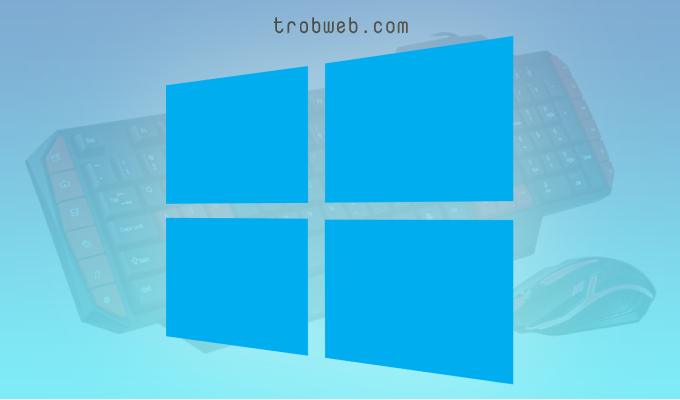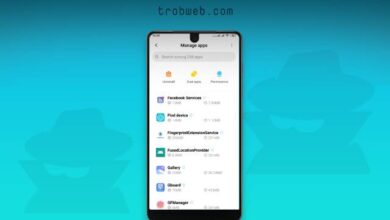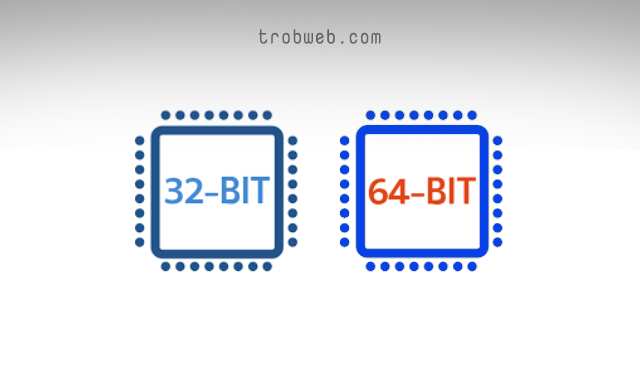Dans certains cas, vous devrez peut-être afficher l'écran de votre téléphone Android sur l'ordinateur, que ce soit pour regarder un film sur un écran plus grand, jouer et diffuser des jeux, ou présenter directement une présentation spécifique. Un moyen simple de travailler en douceur est de mettre en miroir votre écran Android sur l'ordinateur à l'aide de la technologie Wi-Fi. Il existe des applications et des programmes qui vous fournissent ce service et qui dépendent de la technologie Wifi pour refléter l'écran de votre ordinateur.

Bien qu'il existe une fonction de mise en miroir d'écran matérielle intégrée, Windows 10 cependant, parfois cela ne fonctionne pas bien, nous allons donc nous appuyer sur deux programmes qui vous permettent de le faire avec une bonne efficacité, et ainsi de regarder l'émission ou de diffuser des matchs en douceur. Indépendamment de cela, vous pouvez également profiter de notre autre article sur Afficher l'écran du téléphone sur l'ordinateur via USB.
Comment afficher l'écran Android sur l'ordinateur via Wi-Fi
Nous allons découvrir deux méthodes qui dépendent d'un programme qui vous permet de pousser l'écran Android sur l'ordinateur, en fonction du WiFi.
La première méthode: utiliser ApowerMirror
Un des points forts Vues de l'écran du téléphone sur l'ordinateur non seulement cela vous permet d'afficher l'écran Android sur l'ordinateur, mais vous pouvez également contrôler entièrement votre téléphone via l'ordinateur, quelles que soient les autres fonctionnalités qu'il offre. Mais sachez qu'il vous permet d'afficher l'écran gratuitement pendant 10 minutes, car il nécessite un abonnement payant pour une utilisation illimitée.
Installer Appliquer ApowerMirror sur Android, puis téléchargez et installez le programme ApowerMirror sur votre ordinateur, que ce soit sur Mac ou Windows. Connectez-vous au même réseau Wi-Fi sur les appareils Android et sur l'ordinateur.
Une fois installée, ouvrez l'application et elle vous demandera d'autoriser l'accès à votre emplacement et à votre stockage. Cliquez sur le bouton Continuer "Continue" puis un bouton Autoriser "Allow" dans les deux fenêtres pop-up.
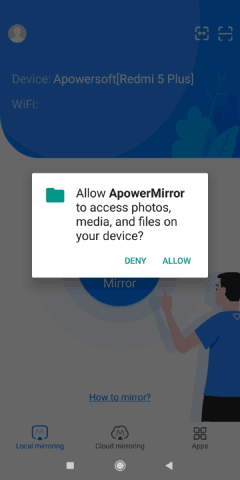
Ouvrez un programme ApowerMirror Sur votre ordinateur, puis cliquez sur une option Miroir Android sur PC "Mirror Android to PC".
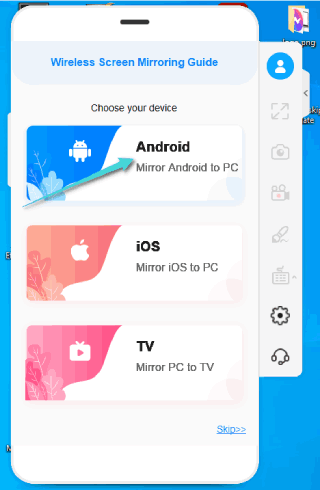
Sur la page suivante du programme, cliquez sur le bouton Installé, suivant "Installed, Next" situé sur le côté inférieur.
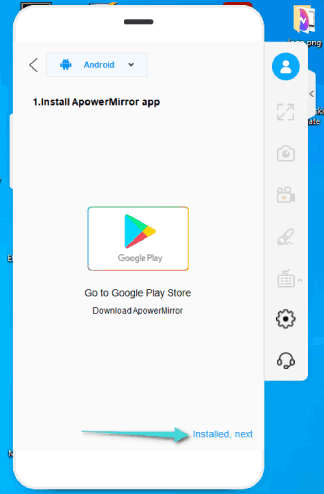
Il vous montrera une page qui comprend le nom du réseau Wi-Fi connecté et l'adresse IP, cliquez sur l'option Connecté, suivant "Connected, next" du côté inférieur aussi.
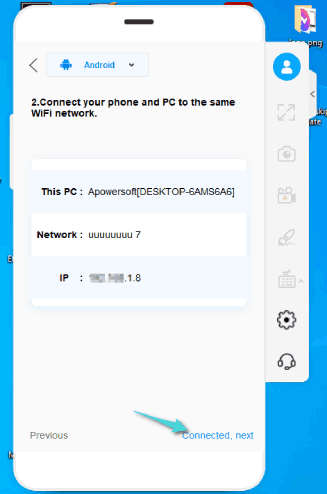
Sur l'application sur votre téléphone Android, cliquez sur le bouton Miroir "Mirror" situé au milieu de l'interface de l'application, il affichera alors le nom de votre ordinateur avec un préfixe Apowersoft. Clique dessus. (Vous pouvez également utiliser un code PIN ou un code QR pour vous connecter à l'ordinateur et y projeter l'écran).
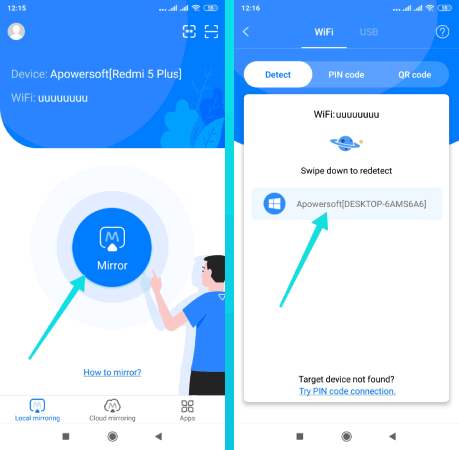
Vous verrez deux options sur l'application, la première est d'afficher l'écran Android sur l'ordinateur, et la seconde est le contraire. Cliquez sur la première option et c'est Miroir du téléphone vers le PC "Mirror Phone to PC".
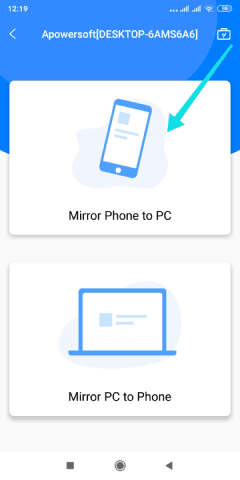
Une fenêtre apparaîtra en bas pour confirmer que l'écran Android commence à s'afficher sur l'ordinateur, cliquez sur le bouton commencé maintenant "Start now".
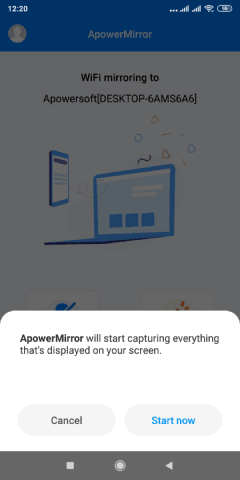
Directement, l'écran de votre téléphone Android s'affichera simplement sur l'ordinateur. Vous pouvez donner le pouvoir de contrôler depuis l'ordinateur via l'application mobile. De plus, vous pouvez enregistrer une vidéo de l'écran sur l'ordinateur via le programme lui-même, ce qui est important pour ceux qui enregistrent des jeux de diffusion.
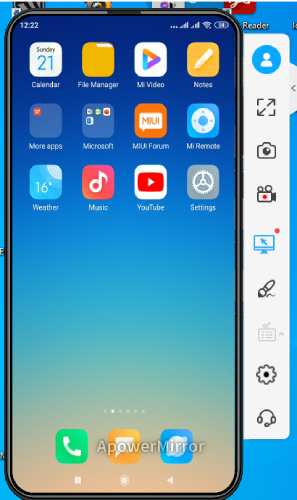
Sinon, vous trouverez de nombreuses fonctionnalités telles que la capture d'une capture d'écran, l'extension de l'écran et d'autres options qui aident à améliorer l'expérience utilisateur. Mais le seul défaut, comme mentionné ci-dessus, est qu'il vous permet de voir l'écran gratuitement uniquement pendant une période limitée de 10 minutes.
Note: Indépendamment de l'Android, vous pouvez également compter sur le même service pour afficher l'écran de l'iPhone sur l'ordinateur ou vice versa. Et vous pouvez également faire la même chose sur un téléviseur intelligent.
La deuxième méthode: utiliser LetsView
Un autre programme distinct que je recommanderais d'utiliser en termes d'affichage de l'écran Android sur l'ordinateur, qu'il s'agisse d'un appareil Mac ou Windows. La même chose s'applique à l'appareil iPhone.
Vous devez savoir que ce service dépend uniquement du réseau Wi-Fi et ne prend en charge aucune autre technologie d'affichage d'écran.
Tout d'abord, téléchargez le programme depuis le site officiel Et installez-le sur votre ordinateur. Installez également une application LetsView Sur Android via Google Play Store.
Après l'installation sur les deux appareils, ouvrez le programme sur l'ordinateur, puis ouvrez également l'application sur Android et accordez l'accès à vos fichiers et à votre site Web en cliquant sur le bouton Autoriser "Allow" dans les deux fenêtres pop-up.
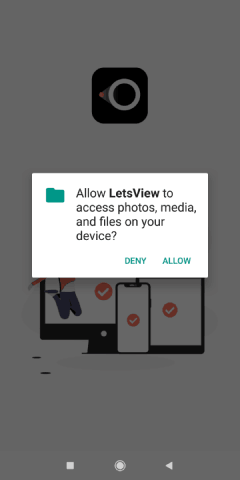
Sur l'application, vous verrez le nom de votre appareil avec un préfixe LetsView. Cliquez dessus puis sélectionnez une option Miroir de l'écran du téléphone "Phone screen mirroring". (Une autre fenêtre peut apparaître pour accorder des autorisations de microphone, cliquez sur Autoriser).
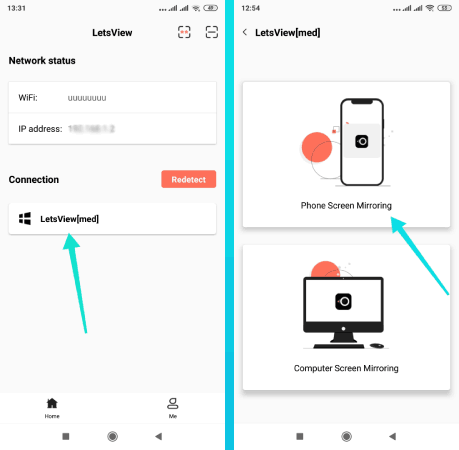
Directement, une fenêtre apparaîtra en bas afin de confirmer que la mise en miroir d'écran a commencé sur l'ordinateur. Cliquez sur le bouton commencé maintenant "Start now".
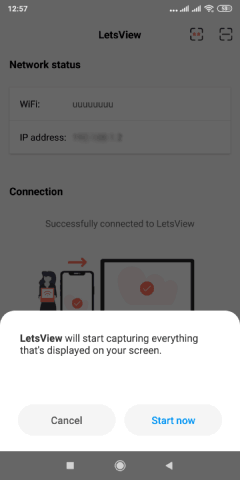
Vous verrez l'écran de votre appareil Android sur le programme de l'ordinateur, vous pouvez maintenant voir n'importe quelle vidéo ou jouer à un jeu et enregistrer simplement la diffusion de l'écran sur l'ordinateur. Le programme comprend de nombreuses options importantes, notamment la prise d'une capture d'écran, l'enregistrement d'une vidéo de l'écran, le pinceau, l'extension de l'écran, la rotation de l'écran et de nombreux autres paramètres.
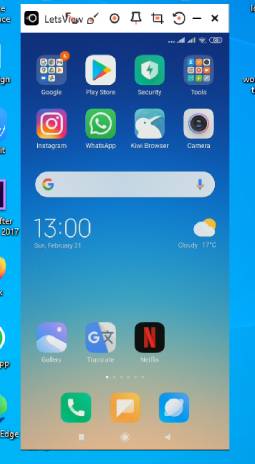
De plus, si vous avez un téléphone Xiaomi, notre guide précédent sur Comment afficher l'écran du téléphone Xiaomi sur un téléviseur ou un ordinateur.
Mots de clôture
La technologie Wi-Fi est actuellement la plus couramment utilisée par les logiciels pour afficher l'écran du téléphone ou du téléphone Transférer des fichiers et c'est parce qu'il est rapide de se connecter et de transférer des données, surtout si votre débit Internet est bon et non faible. J'espère que ce guide vous a aidé à refléter l'écran de votre téléphone sur votre ordinateur. Profitez!